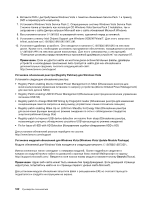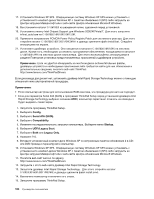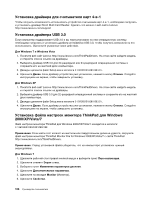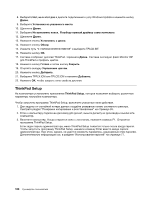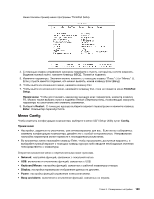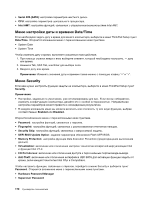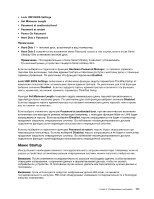Lenovo ThinkPad T420si (Russian) User Guide - Page 187
В Windows Vista также нажмите кнопку, C:\SWTOOLS\DRIVERS\MONITOR
 |
View all Lenovo ThinkPad T420si manuals
Add to My Manuals
Save this manual to your list of manuals |
Page 187 highlights
7 8 9 10 11 C:\SWTOOLS\DRIVERS\MONITOR monitor INF 12 13 14 Windows 15 16 17 Для Windows Vista 1 2 3 4 Monitor 5 Windows Vista 6 7 8 9 10 C:\SWTOOLS\DRIVERS\MONITOR monitor INF 11 12 13 Windows 14 15 16 Для Windows XP 1 2 3 4 5 6 7 Глава 8 167
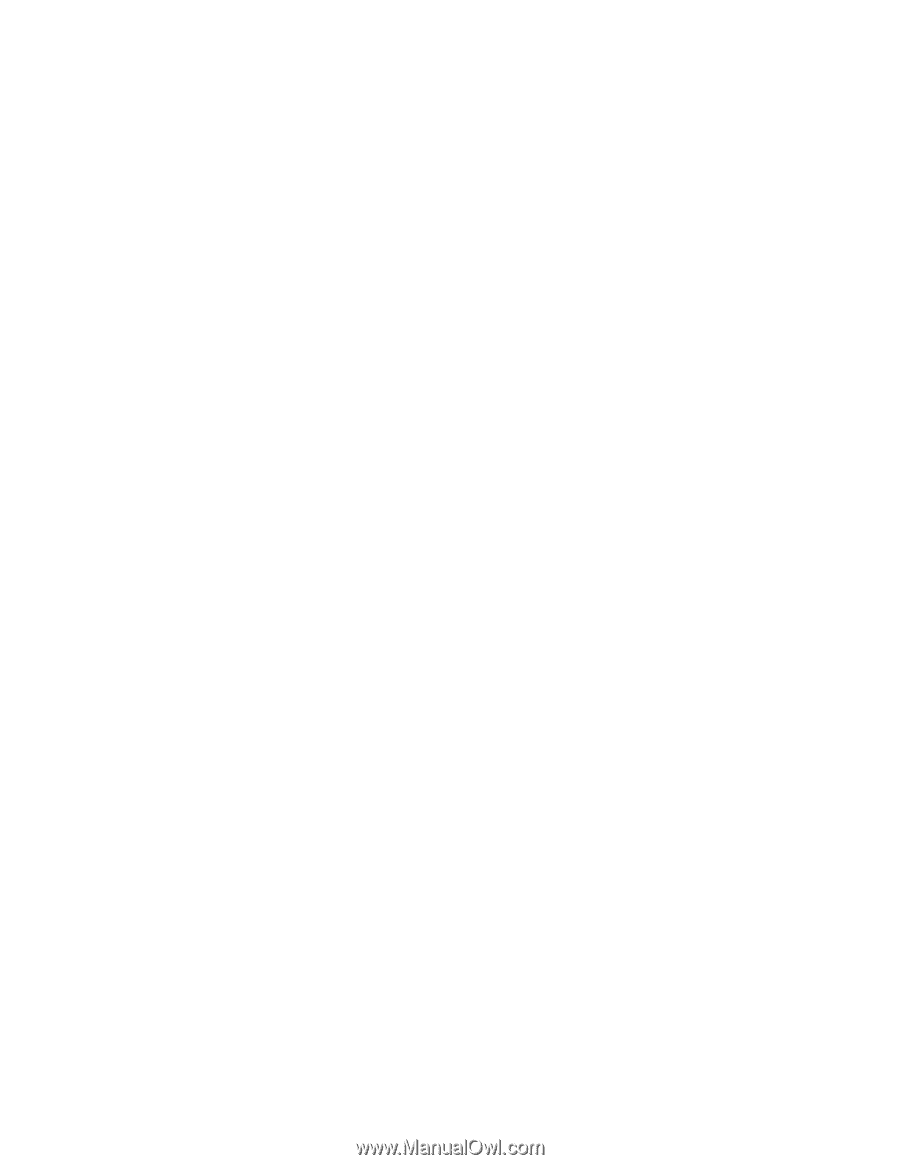
7. Откройте вкладку
Драйвер
.
8. Нажмите кнопку
Обновить
.
9. Выберите
Выполнить поиск драйверов на этом компьютере
и затем щелкните
Выбрать
драйвер из списка уже установленных драйверов
.
10. Нажмите кнопку
Установить с диска
.
11. Укажите путь “
C:\SWTOOLS\DRIVERS\MONITOR
” к файлу monitor INF и нажмите кнопку
Открыть
.
12. Нажмите кнопку
ОК
.
13. Подтвердите тип дисплея и нажмите кнопку
Далее
.
14. Операционная система Windows завершила установку. Нажмите кнопку
Закрыть
.
15. Нажмите кнопку
Закрыть
, чтобы закрыть окно свойств дисплея.
16. Нажмите кнопку
ОК
во вкладке
Монитор
.
17. Нажмите кнопку
ОК
, чтобы закрыть окно параметров дисплея.
Для Windows Vista
1. Щелкните рабочий стол правой кнопкой мыши и выберите пункт
Персонализация
.
2. Щелкните
Параметры дисплея
. Откроется окно “Параметры дисплея”.
3. Щелкните
Дополнительные параметры
.
4. Щелкните по вкладке
Monitor
(Монитор).
5. Щелкните
Свойства
. (В Windows Vista также нажмите кнопку
Продолжить
.) )
6. Откройте вкладку
Драйвер
.
7. Нажмите кнопку
Обновить
.
8. Выберите
Выполнить поиск драйверов на этом компьютере
и затем щелкните
Выбрать
драйвер из списка уже установленных драйверов
.
9. Нажмите кнопку
Установить с диска
.
10. Укажите путь “
C:\SWTOOLS\DRIVERS\MONITOR
” к файлу monitor INF и нажмите кнопку
Открыть
.
11. Нажмите кнопку
ОК
.
12. Подтвердите тип дисплея и нажмите кнопку
Далее
.
13. Операционная система Windows завершила установку. Нажмите кнопку
Закрыть
.
14. Нажмите кнопку
Закрыть
, чтобы закрыть окно свойств дисплея.
15. Нажмите кнопку
ОК
во вкладке
Монитор
.
16. Нажмите кнопку
ОК
, чтобы закрыть окно параметров дисплея.
Для Windows XP
1. Щелкните правой кнопкой мыши на рабочем столе и выберите пункт
Свойства
во всплывающем
меню.
2. Откройте вкладку
Параметры
.
3. Откройте вкладку
Дополнительно
.
4. Откройте вкладку
Монитор
.
5. Выберите
Модуль подключения монитора
в списке типов мониторов.
6. Щелкните
Свойства
.
7. Откройте вкладку
Драйвер
и нажмите кнопку
Обновить
. При этом запустится Мастер
обновления оборудования.
Глава 8. Расширенные настройки
167